TI IPNC Web网页之GoDB开发环境
介绍
下面介绍DM8127/DM385 IPNC RDK中网页制作相关的东东。
具体来说,各位获得这个RDK包时有以下文件:
IPNC_RDK_DM812x_DM385_Version3.5.0.tar.gz,ImageTuningTool_Version1.0.0.zip,GUI_VideoPlayer_SDK_Version2.1.0.0.zip和IPNC_RDK_InstallGuide.pdf
怎么安装,怎么将里面的程序编译,linux下环境如何搭建,程序如何烧写,我就不多说了。主要是说下这个SDK包中web网页的修改。
在GUI_VideoPlayer_SDK_Version2.1.0.0.zip这个压缩包中l包含了:
- web网页的程序(gStudio工程)
- 以ActiveX插件形式的,基于ffmpeg的,用于godb中的rtsp播放器的工程(Visual Studio工程),以上两个都需要在MicroSoft Windows下开发(艹)。
- 打包了一个mingw,里面有带了一个年代旧远的ffmpeg版本,用于编译ffmpeg库给第2点中的工程使用
目录结构如下:
.
├── GUI
│ ├── docs
│ ├── Generate_INC
│ └── gIPNC //网页工程
└── Player
├── docs
├── msys
└── VideoPlayerActiveX
GUI/docs下:
.
├── GoDB_IDE_Installation.pdf
├── GUI_GoDB_InstallerInfo.txt
├── GUI_Keywords_IPNC.xls
└── IPNC Web UI Code Guide.pdf
Player/docs下:
.
├── Building the ActiveX Control.pdf
└── Guide for gffx code.pdf
先把这些文档看一遍吧。
安装gStudio
这个就是用来开发IPNC的网页的可视化工具,不过功能简单,非常不人性化。
首先,下载安装包,到
go-db官网,进行注册。
-> Support -> Login -> Leftmenu (Downloads ->GoDB Downloads)-> Under Most Recent Release
进行下载gStudio安装包。
然后按照,GoDB_IDE_Installation.pdf中所示,进行安装。
安装完毕之后,这时你要做的是,记住你本机器安装gStudio的安装日期,精确到日。因为这是试用版本,只有30天,30天到期之后,就无法再使用,而由于这个GoDB实在是太冷门了(google也鲜有相关资料),无人破解,所以不想花冤枉钱(至少500刀)的只能通过修改本机器系统时间然后才能启动gStudio。
启动,编译和生成
更具体请参考IPNC Web UI Code Guide.pdf一文。
GUI/gIPNC此文件夹就是IPNC最原始的网页gStudio工程。
当然手动修改系统时间太麻烦,所以这里贴下一个批处理脚本,方便迅速修改系统时间并启动项目。
@echo off
rem 请根据实际情况修改下面4个变量
rem 下面两个变量为gStudio工程所在地方..这里是两个工程...
set godb_dir="e:\work\gIPNC"
set godben_dir="e:\work\gIPNC_en"
rem 下面这个变量是gStudio安装路径根目录
set godb_install_dir="c:\Program Files (x86)\GoDB"
rem 下面这个非常重要,首次安装gstudio的时间
set first_install_date=2015-01-24
set cur_time=%date:~0,10%
echo 更改系统时间%first_install_date%
date %first_install_date%
echo 更改时间成功
echo 启动GoDB项目
start %godb_install_dir%\gStudio.exe %godb_dir%\gIPNC.gws
echo 启动GoDB_en项目
start %godb_install_dir%\gStudio.exe %godben_dir%\gIPNC.gws
ping 0.0.0.0 -n 5 > nul
echo 恢复系统时钟
date %cur_time%
rem 我喜欢用vim来写代码...不用的人可忽略这一段..
cd /d %godb_dir%
start /b gvim
cd /d %godben_dir%
start /b gvim
exit
温馨提示:请用管理员权限运行此批处理。
打开工程之后,按下F7就可以顺利编译了,这一步将会生成gIPNC-ro.bdb文件。
温馨提示:此IDE非常不人性化,如果有语法错误,无法定位具体文件,所以你编写代码时最好小心点。
编译完毕之后,还没好,要生成最终的文件还需要一个步骤,还是用批处理的方式来解决。
@echo off
set godb_dir="e:\work\gIPNC"
set godben_dir="e:\work\gIPNC_en"
set godb_install_dir="c:\Program Files (x86)\GoDB"
set install_dir="e:\work"
set gedcmd="c:\Program Files (x86)\GoDB\ged.exe"
rem 这里我是两个工程
cd /d %godb_dir%
cd /d Win32_Release
del /s /q gIPNC-ro.gz
%gedcmd% -i gIPNC-ro.bdb gIPNC-ro.gz
xcopy /y gIPNC-ro.gz %install_dir%
cd %godben_dir%\Win32_Release
del /s /q gIPNC-ro.gz
%gedcmd% -i gIPNC-ro.bdb gIPNC-ro.gz
move gIPNC-ro.gz gIPNC-ro-en.gz
xcopy /y gIPNC-ro-en.gz %install_dir%
pause
这样生成gIPNC-ro.gz文件之后,将其替换到nfs文件系统中的var/www下,就可以看效果了。
此外如果你修改了frm文件(自己看文档中介绍)中的控件的属性位置,那么在编译之前你需要执行一个步骤更新。实际上一个frm文件对应一个inc文件,此inc文件记录各个控件位置,名字,属性等信息,如果加了一个控件(按钮,组合框etc.)而没更新这个inc文件的话,那么无论你怎么编译都是失败的。
上文提到的Generate_INC文件夹。将其拷贝到对应工程的根目录下,然后建个脚本...
@echo off
gGodb.exe sample.bdb
echo Clean up ...
move *.inc ..
del /s /q *.frm
echo Finish ...
pause
运行脚本之前,先把有修改的frm文件拷贝到此文件夹下,然后执行你此脚本,执行完之后
温馨提示:千万不要把所有frm文件都拷贝到里面去,部分frm文件在更新inc文件之后导致编译出错,所以做法是有修改的才拷贝进去。
执行脚本之后的效果。
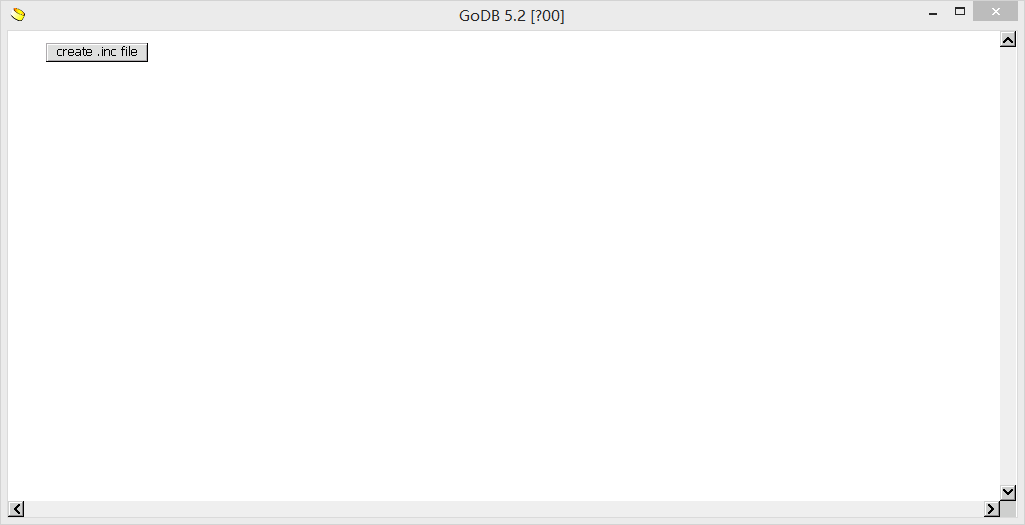
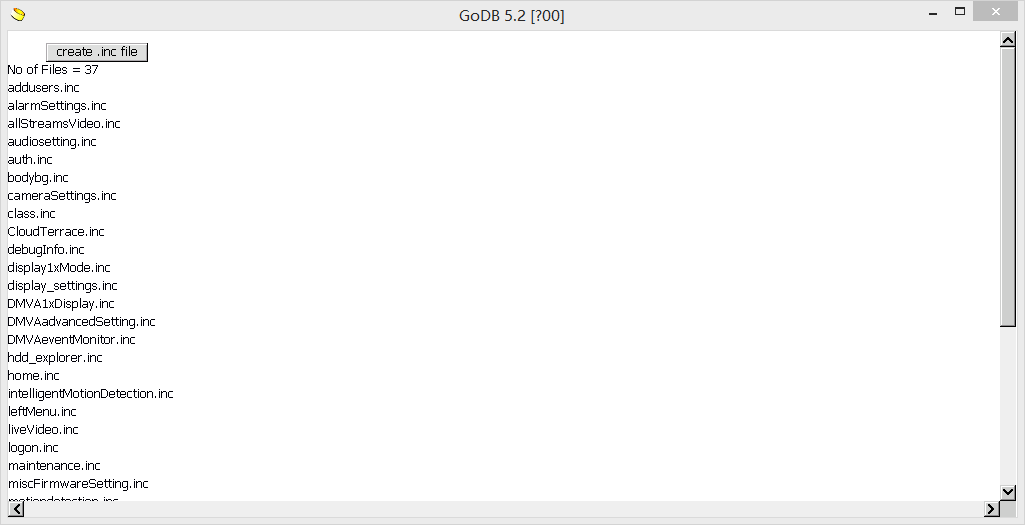
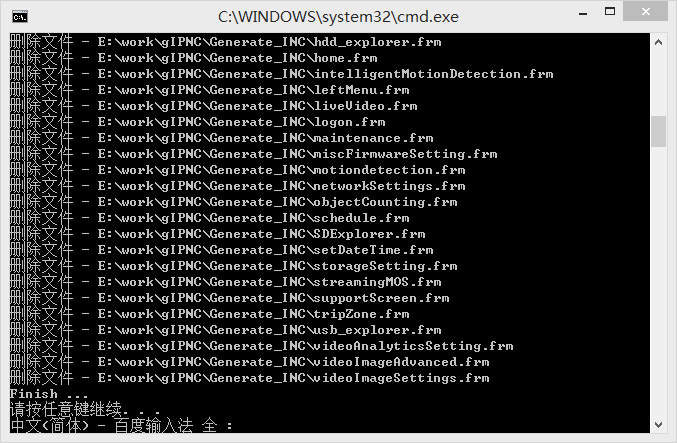
TI IPNC Web网页之GoDB开发环境的更多相关文章
- TI IPNC Web网页之流程分析
流程 Appro IPNC使用的web服务器是boa. 请仔细理解下面这段话. boa这个web服务器是GUI界面和IPNC应用程序之间的通信的桥梁.它的责任是从web GUI中接收HTTP请求,并且 ...
- Ti IPNC Web网页之ActiveX控件
Ti IPNC Web网页之ActiveX控件 本篇介绍关于TI IPNC网页中播放器相关的东西. gStudio工程中添加播放器并控制播放器 打开IPNC网页时首先会自动下载ActiveX控件并安装 ...
- TI IPNC Web网页之网页修改教程
web网页程序修改 打开gStudio之后,点击菜单栏中Help->Contents.先把这个诡异的编程语言看一遍吧.这里搬一些东西出来. GoDB简介 从第一副图片中,我们可以看出,从源文件到 ...
- TI IPNC Web网页之进阶修改
GoDB内嵌HTML 原始的页面里面已经有一个内嵌HTML的例子了,那就是维护支持页面.下图是稍微修改后的页面...请自行脑补. 这里使用的是上一节所说的gdo containter的方法. 打开ma ...
- web框架(1)-搭建开发环境
一.python安装 首先,确认系统安装的Python版本 $ python3 -V Python 3.6.3 未安装python,请转至:python安装 二.安装第三方依赖库 1.异步框架aioh ...
- Web开发者的10个最好的云开发环境
1. Cloud9 IDE cloud9 Cloud9是我最喜欢的一个最好的云开发环境,它可以让我在任何时间任何地点进行代码编写.运行和调试.Cloud9对Node.js 和 JavaScript代码 ...
- selenium+python开发环境的搭建
web 调试工具介绍和开发环境搭建 python与selenium开发环境搭建: 一.下载python软件:https://www.python.org/ 下载完后,进行安装,安装成功后,打开IDLE ...
- Spring+Maven+Dubbo+MyBatis+Linner+Handlebars—Web开发环境搭建
本文主要分三部分,分别是:后台核心业务逻辑.桥梁辅助控制和前台显示页面. 本Web开发环境综合了多种工具,包括Maven包管理与编译工具.Dubbo分布式服务框架.MyBatis数据持久化工具.Lin ...
- ubuntu的web开发环境搭建
为了保持mac的干净整洁,决定用PD搭建一条web开发环境,记下整个过程. ubuntu 首先是操作系统,本着习惯就好的原则,选用了Ubuntu server 12.04.4版.系统的安装很简单,ht ...
随机推荐
- mac截屏
shift+command+3 : 截全屏 shift+command+4 : 出现十字架的坐标图标,画框截图
- Mark一下 mysql 误删除root用户的解决方法
今天学习mysql用户管理,不小心将mysql.user表中的root用户给删掉了,然后就无法登录mysql了,网上找到了linux下的解决方法,我做了简单的修改,改成了我的windows版,恢复方法 ...
- 用python的turtle画分形树
由于分形树具有对称性,自相似性,所以我们可以用递归来完成绘制.只要确定开始树枝长.每层树枝的减短长度和树枝分叉的角度,我们就可以把分形树画出来啦!! 代码如下: # -*- coding: utf-8 ...
- 常用模块(random,os,json,pickle,shelve)
常用模块(random,os,json,pickle,shelve) random import random print(random.random()) # 0-1之间的小数 print(rand ...
- ruby安装神器rvm,你造吗?
以前的一篇文章介绍过如何安装ruby,叫做:如何安装/更新ruby,安装cocoapods,为开发做好准备!(2016年12月07日更新内容) 文章中讲到的方法依然可行,但是该方法繁琐并且可能会出现各 ...
- mapreduce 运行-指定各种运行参数
mapreduce指定参数 mapreduce在运行的时候可以指定各种参数,这样可以根据实际的应用场景做一下相关的调整 1.指定运行时cpu的个数 hadoop jar hadoop-core-0.1 ...
- GPU:并行计算利器
http://blog.jobbole.com/87849/ 首页 最新文章 IT 职场 前端 后端 移动端 数据库 运维 其他技术 - 导航条 - 首页 最新文章 IT 职场 前端 - Ja ...
- MyCat分片集群
数据库集群会产生的问题: 自增ID问题 数据关联查询问题(水平拆分) 数据同步问题 数据库集群 自动增长id产生重复的话,解决: UUID形式 (没有排序 不是自增) 设置数据库步长 其他方案: r ...
- EF Code-First 学习之旅 EntityTypeConfiguration<TEntity>
之前我们配置的实体都都在OnModelCreating方法中,如果有很多实体的话,OnModelCreating方法管理很麻烦 我们可以用单独的类来管理配置,继承EntityTypeConfigura ...
- jQ&js给label
<strong>当前角色:</strong><label id="lblRoleName" style="margin-bottom: 0p ...
